Como exibir vários gráficos em uma única planilha de gráficos?
Imagine que você criou vários gráficos em diferentes planilhas da sua pasta de trabalho do Excel e agora deseja compará-los ou imprimi-los juntos. Pode ser inconveniente alternar entre várias planilhas apenas para revisar dados visuais relacionados. Para facilitar a comparação e consolidar sua apresentação, é útil reunir todos os gráficos relacionados em uma única planilha de gráficos. Essa abordagem não apenas simplifica seu fluxo de trabalho, mas também permite uma impressão ou apresentação mais organizada. Neste artigo, você descobrirá um método prático para exibir eficientemente múltiplos gráficos em uma única planilha de gráficos.
 Mover e exibir múltiplos gráficos em uma única planilha de gráficos
Mover e exibir múltiplos gráficos em uma única planilha de gráficos
Você pode mover manualmente e exibir vários gráficos em uma única planilha de gráficos seguindo estas etapas detalhadas. Este método é adequado quando você tem um número moderado de gráficos — como preparar dashboards de comparação, compilar gráficos finais de relatórios para impressão, ou criar um material com várias visualizações. Embora o processo seja simples, ele pode se tornar repetitivo se você estiver combinando um grande número de gráficos.
1. Comece criando uma planilha de gráficos dedicada, se ainda não o fez. Para fazer isso, clique com o botão direito em qualquer aba de planilha na parte inferior da sua pasta de trabalho, selecione Inserir, escolha Gráfico e clique em OK. Você também pode mover ou renomear esta planilha conforme necessário para melhor organização.
2. Vá para a primeira planilha contendo um gráfico que você deseja mover. Clique para selecionar o gráfico que deseja transferir. Clique com o botão direito no gráfico para abrir o menu de contexto, depois escolha Mover Gráfico. Consulte a captura de tela a seguir:
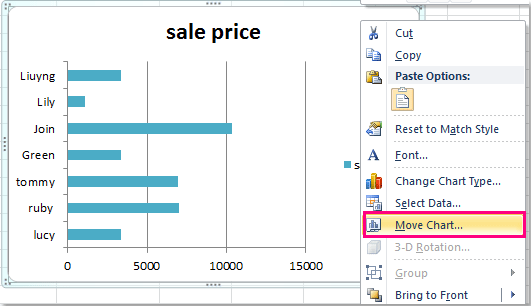
3. Na caixa de diálogo Mover Gráfico que aparece, selecione a opção Objeto em. Na lista suspensa, selecione a planilha de gráficos de destino que você acabou de preparar. Isso informa ao Excel onde colocar seu gráfico selecionado. Veja o exemplo abaixo:
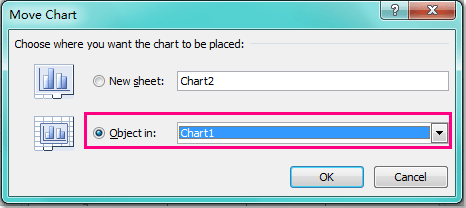
4. Clique em OK para confirmar e fechar a caixa de diálogo. O gráfico selecionado agora será exibido na planilha de gráficos escolhida.
5. Para combinar mais gráficos, repita as etapas 2 a 4 para cada gráfico adicional. Esse processo pode ser repetido para tantos gráficos quanto forem necessários — sejam dois, três ou mais gráficos espalhados por sua pasta de trabalho. Quando concluído, todos os gráficos selecionados aparecerão juntos na planilha designada para facilitar a comparação e a edição coletiva. Em seguida, você pode ajustar manualmente a posição e o tamanho dos gráficos para tornar o layout mais organizado e visualmente atraente. Veja a captura de tela:

Dicas e precauções: Ao mover gráficos, certifique-se de selecionar a planilha de gráficos correta toda vez na caixa de diálogo 'Mover Gráfico'. O layout dos gráficos na planilha de destino pode se sobrepor após movê-los; você pode corrigir isso clicando e arrastando-os para reorganizá-los conforme necessário. Se precisar mover um grande número de gráficos ou se eles estiverem espalhados por muitas planilhas, esse processo pode ser demorado e há o risco de mover acidentalmente o gráfico errado. Para operações em massa, um método automatizado pode oferecer maior eficiência.
Solução de problemas: Se, após mover um gráfico, ele desaparecer de seu local original, mas não aparecer na planilha de destino, verifique novamente se você selecionou a planilha de gráficos correta como destino. Além disso, certifique-se de que o gráfico foi selecionado (não apenas uma célula) antes de clicar com o botão direito e escolher Mover Gráfico.
Melhores Ferramentas de Produtividade para Office
Impulsione suas habilidades no Excel com Kutools para Excel e experimente uma eficiência incomparável. Kutools para Excel oferece mais de300 recursos avançados para aumentar a produtividade e economizar tempo. Clique aqui para acessar o recurso que você mais precisa...
Office Tab traz interface com abas para o Office e facilita muito seu trabalho
- Habilite edição e leitura por abas no Word, Excel, PowerPoint, Publisher, Access, Visio e Project.
- Abra e crie múltiplos documentos em novas abas de uma mesma janela, em vez de em novas janelas.
- Aumente sua produtividade em50% e economize centenas de cliques todos os dias!
Todos os complementos Kutools. Um instalador
O pacote Kutools for Office reúne complementos para Excel, Word, Outlook & PowerPoint, além do Office Tab Pro, sendo ideal para equipes que trabalham em vários aplicativos do Office.
- Pacote tudo-em-um — complementos para Excel, Word, Outlook & PowerPoint + Office Tab Pro
- Um instalador, uma licença — configuração em minutos (pronto para MSI)
- Trabalhe melhor em conjunto — produtividade otimizada entre os aplicativos do Office
- Avaliação completa por30 dias — sem registro e sem cartão de crédito
- Melhor custo-benefício — economize comparado à compra individual de add-ins